«Телефон разряжается ночью»: почему быстро разряжается
Свежий пример. Утром наш служебный Xiaomi Mi Mix 3 показал 10% остатка батареи, хотя до того вечером был заряжен на 100%.
В списке самых активных программ первая строчка у Wi-Fi, за ним Экран и далее ничего аномального.
Куда делись 90% заряда? Нам удалось всё исправить за 10 минут.
Поиск приложения, из-за которого телефон садится ночью
Приложение может вести себя так из-за сбоя или вредоносного кода. То есть внезапно начинает сильно нагружать систему и сажать батарею.
Если за ночь сел телефон, то это неисправность.
Победить её несложно. Что-то излишне расходует заряд и портит весь день прилипанием к розетке. Для начала нужно найти источник утечки заряда. Вот, как это сделать относительно быстро.
Этап 1. Проверим график разряда
- • Переходим в «Настройки»,
- • «Питание и производительность»,
- • «Активность» (видим быстрое падение со 100% до 10% за ночь).

Этап 2. Смотрим список наиболее активных служб
- • Список приложений находится в разделе «Рейтинг»;
- • там условно показывается «Сервисы Google Play», либо Wi-Fi.
В списке «Рейтинг» указано в мАч и % от потерянного заряда, сколько израсходовано каждой службой. Если вы видите, что за ночь в рейтинге один из пунктов «взял» на себя более 1000 мАч, то именно с ним будет связан «жор».
Хорошо, если там будет сразу конкретная программа. Но иногда вы увидите картину нечто вроде этой:
- • Wi-Fi*
619,08 мАч | 41,35% - • Экран
207,44 мАч | 1 ч 26 мин | 13,86% - • Сервисы Google Play*
112,51 мАч | 7,51% - • Мобильная сеть* 80,54 мАч | 5,38%
* — Как правило, с Wi-Fi или Мобильной сетью связаны подписки в Telegram, чаты в WhatsApp, оповещения ВКонтакте и так далее.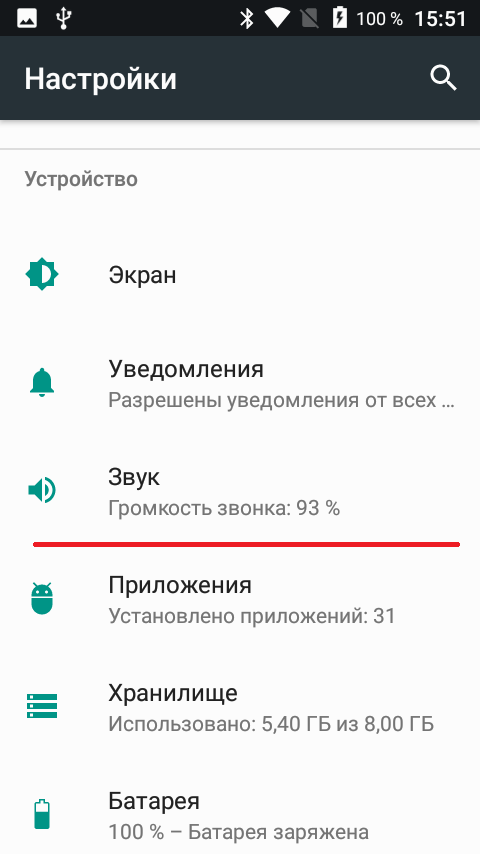 Со службой Google Play обновления приложений, фоновые загрузки, работа системы уведомлений и различные сбои в приложениях, которые недавно обновились или, наоборот, не обновлялись годами.
Со службой Google Play обновления приложений, фоновые загрузки, работа системы уведомлений и различные сбои в приложениях, которые недавно обновились или, наоборот, не обновлялись годами.
Этап 3. Убедимся, что расход продолжается (необязательно)
Желательно проверить, не было ли это кратковременным явлением. Поможет параметр текущей скорости разрядки в мА (ток нагрузки).
Мы используем «лёгкую» программу AIDA64 для Android и её раздел «Батарея» — такой параметр умеют показывать и другие приложения.
В нашем случае цифра скорости разрядки держится выше 600 мА. Для смартфона это много.
На «холостом ходу» не должно быть выше 200 мА с включённым экраном, около 1000 мА бывает в тяжёлых играх. Что-то продолжает грузить аппаратную часть и высасывать остатки заряда.
В режиме простого использования смартфона с включённым экраном скорость разрядки не должна удерживаться выше 200 мА. Постоянная разрядка 600 мА и выше — явная нагрузка.
Постоянная разрядка 600 мА и выше — явная нагрузка.
Этап 4. Проверяем разрешения (вредоносный код)
- • Переходим в «Настройки»;
- • «Приложения»;
- • «Разрешения» и видим список разных категорий прав.
Пробегаемся по всем пунктам, отключая лишнее без фанатизма (не уверен — не трогай):
- • «Автозапуск» Отключаем все лишние программы от возможности перезапускаться, когда вы их закрываете. Не отключайте мессенджеры и системные программы, приложения фитнес-браслета или автосигнализации, видеодомофона — так они вовсе перестанут работать.
- • SMS, Календарь, Камера, Контакты, Местоположение… В подкатегории «Разрешения приложений» лучше перепроверить, кому розданы лишние права. Не отключайте всё подряд. Но, например, играм ни к чему иметь доступ к вашему местоположению (они могут пеленговать его даже в фоне, когда не играете).
- • «Другие разрешения» Здесь почти тоже самое, но с доступом к системным и аппаратным функциям (NFC, пеленг состояния Wi-Fi, доступ к экрану блокировки и так далее).
 Лучше «несерьёзным» программам снять всякие лишние права. Здесь же принудительно можно запретить «Постоянные уведомления» с рекламой приложениям магазинов.
Лучше «несерьёзным» программам снять всякие лишние права. Здесь же принудительно можно запретить «Постоянные уведомления» с рекламой приложениям магазинов.
Обычные программы используют не более 6 разрешений. Если кто-то из них активно требует больше прав, то, вероятно, оно небезопасно (вирус). Особенно, когда установка была не из Google Play, а напрямую из APK-файла.
Этап 5. Проверяем подписки в мессенджерах
Мы знаем, что разрешения проверены, но расход продолжается. Остаётся один вариант — какая-то установленная программа слишком часто обращается к сети Wi-Fi (в вашем случае может быть Мобильная сеть или службы Google).
Мы проверили установленный мессенджер — WhatsApp.
Оказалось, что в нём в нескольких чатах сами включились уведомления, которые совокупно срабатывали по 1000 раз в час. Они активно использовали интернет и не давали смартфону «заснуть» в режиме ожидания.
Для исправления в приложении оптимизировали настройки:
- • выключили все уведомления на лишние подписки;
- • удалили ненужные чаты;
- • отключили сервис-боты, которые уже давно не используем;
- • перезагрузили смартфон.
После таких действий скорость разряда в AIDA64 не превышала 128 мАч вместо 600 мАч.
Внезапные нагрузки могут давать любые безобидные программы от клиентских приложений интернет-магазинов до каких-нибудь игр. Они будут фоном обмениваться данными с сервером, чтобы напомнить о прохождении уровня или какой-нибудь акции.
***
Смартфон быстро разряжается чаще всего из-за огромного количества установленных программ, либо подписок и уведомлений внутри них. Мы показали пример исправления такой ситуации в 5 шагов.
Если смартфон плохо держит заряд спустя 2-3 года эксплуатации, его программная часть в порядке (как проверить), то скорее всего вы столкнулись с физическим износом батареи. Это расходник, который требует замены спустя время.
Это расходник, который требует замены спустя время.
Другие решения
Пишите вопросы в комментарии. Мы ждём ваши сообщения и ВКонтакте @NeovoltRu.
Подпишитесь на нашу группу, чтобы узнавать новости из мира автономности гаджетов, об их улучшении и прогрессе в научных исследованиях аккумуляторов. Мы также ведём насыщенный блог в «Дзене» и на Medium — заходите посмотреть.
Теги: Смартфоны Телефоны Проблема Неполадки Инструкция Android База знаний Ремонт Как улучшить автономность
смартфон на Андроид стал разряжаться
Время автономной работы для многих является одним из самых определяющих факторов при выборе смартфона. Рассмотрим основные причины быстрой разрядки и полезные рекомендации, позволяющие продлить жизнь аккумулятора от одного заряда.
Для большинства современных смартфонов стандартной емкостью аккумулятора уже давно является цифра в 4000 mAh и более. Раньше такая батарея казалась просто огромной и в целом для комфортного использования девайса хватало 2500-3000 mAh. Теперь же это необходимый минимум, который позволяет устройству работать хотя бы сутки без подзарядки при средне-активном использовании.
Теперь же это необходимый минимум, который позволяет устройству работать хотя бы сутки без подзарядки при средне-активном использовании.
С развитием технологий и появлением новых версий операционных систем разрабатываются новые функции. В связи с этим нагрузка на процессор и «железо» постоянно возрастает. Как следствие, увеличивается и необходимое для работы смартфона количество энергии. По этой причине для сохранения адекватной автономности без увеличения номинальной емкости аккумулятора попросту не обойтись.
Но если сразу после покупки практически любое устройство ведет себя вполне ожидаемо, то по истечении определенного срока использования аккумулятор может начать сдавать свои позиции. Происходить это может по многим причинам. Далее попытаемся разобраться в том, что нужно делать если телефон на базе Андроид быстро разряжается.
Содержание
- 1 Основные причины быстрого разряда батареи
- 1.1 Потеря аккумулятором части емкости
- 1.2 Всплеск активности энергоемких приложений
- 2 Меры по повышению автономности
- 2.
 1 Используем стандартную оптимизацию Android
1 Используем стандартную оптимизацию Android - 2.2 Используем сторонние приложения
- 2.
- 3 Рекомендации по улучшению автономности
Основные причины быстрого разряда батареи
Как уже было отмечено, факторов, провоцирующих уменьшение времени автономной работы может быть много. Но все они легко делятся на две группы: проблемы аппаратного и программного характера. Поддаются воздействию, к сожалению, лишь последние.
Потеря аккумулятором части емкости
В смартфонах, планшетах, ноутбуках и подавляющем большинстве других портативных устройств сегодня обычно используется два типа аккумуляторов: литий-ионные (Li-ion) и литий-полимерные (Li-pol/Li-polymer). По своим свойствам они ничем не отличаются друг от друга, за исключением лишь того, что Li-pol батареи более безопасны с точки зрения пожароопасности из-за различий в структуре электролита.
К сожалению, для обеих технологий характерен процесс химического старения. Это значит, что в процессе долгого использования Li-ion или Li-pol аккумулятора будет наблюдаться снижение его максимальной емкости. По этой причине смартфон или любое другое устройство начинает разряжаться быстрее, так как в момент зарядки батарея в принципе уже не может заполняться на свою номинальную емкость, например, в 4000 mAh.
По этой причине смартфон или любое другое устройство начинает разряжаться быстрее, так как в момент зарядки батарея в принципе уже не может заполняться на свою номинальную емкость, например, в 4000 mAh.
Износ аккумулятора смартфона – неизбежный процесс, который будет происходить даже тогда, когда устройством никто не пользуется. С этим мало что можно сделать, но при соблюдении некоторых простых правил есть огромная вероятность того, что «старение» батареи сильно замедлится. О них мы подробнее поговорим в конце статьи.
Всплеск активности энергоемких приложений
Кроме постоянной потери аккумулятором своей емкости есть и другая причина того, почему смартфон может начать разряжаться гораздо быстрее обычного – появление в системе прожорливых и требовательных к ресурсам программ. И если с естественным износом батареи можно только постоянно бороться, то проблемы программного плана вполне решаемы.
Сегодня существует пугающее количество сервисов и приложений, которыми мы пользуемся изо дня в день.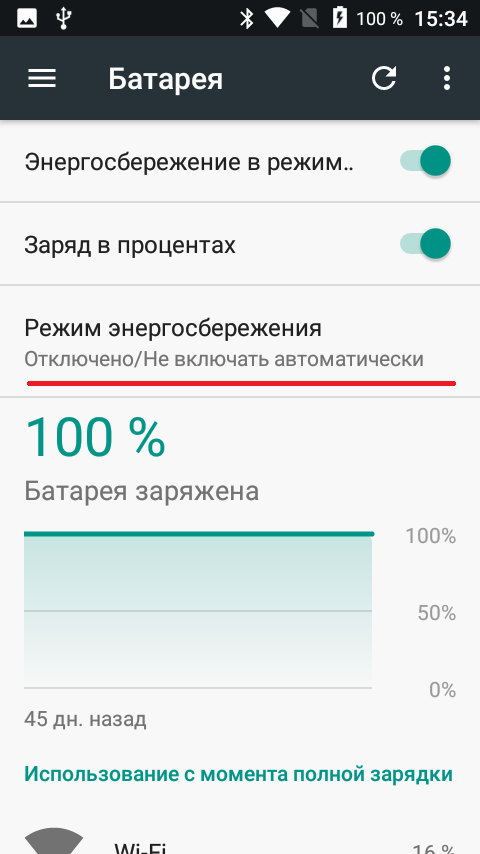 Со временем этот список лишь пополняется. Многие попросту забивают систему ненужными программами и мусором. Это нагружает процессор и заставляет его работать на полной мощности, что вынуждает аккумулятор разряжаться быстрее.
Со временем этот список лишь пополняется. Многие попросту забивают систему ненужными программами и мусором. Это нагружает процессор и заставляет его работать на полной мощности, что вынуждает аккумулятор разряжаться быстрее.
Теперь, когда мы узнали практически все о причинах быстрого разряда аккумулятора, стоит перейти к практическим действиям, направленным на предотвращение этой проблемы.
Меры по повышению автономности
В обновленных версиях Android существуют встроенные инструменты, которые позволяют контролировать расход заряда аккумулятора и ограничивать работу различных процессов. Система научилась выявлять и в некотором плане блокировать приложения, которые используются редко или потребляют слишком много энергии.
Причем для работы данной функции достаточно нажать всего пару кнопок в настройках устройства: Android начнет автоматически сканировать смартфон и находить проблемы, вызывающие повышенный расход батареи. К счастью, одной такой функцией разработчики операционки не ограничились и добавили сразу несколько инструментов.
Но для тех, кому этого окажется мало, было разработано огромное количество программ, которые также нацелены на улучшение времени автономной работы.
Используем стандартную оптимизацию Android
Для того, чтобы активировать все встроенные функции способные устранить быстрый разряд батареи, делаем следующее:
Шаг 1. Откройте настройки своего мобильного устройства и перейдите на вкладку «Батарея».
Шаг 2. Выберите строку «Battery Manager» (также на некоторых прошивках может называться как «Adaptive Battery») и активируйте ползунок «Автоматическое управление приложениями» (или «Включить Adaptive Battery»).
Шаг 3. Вернитесь в меню «Батарея» и откройте раздел «Режим энергосбережения».
Шаг 4. Активируйте функцию автоматического включения, нажав на соответствующую кнопку. Регулировкой ползунка укажите, когда устройство должно переходить в энергосберегающий режим, задав параметры уровня заряда по желанию.
Обратите внимание, что все рекомендации выше могут привести к нарушению функциональности приложений (случается крайне редко) и задержке поступающих от них уведомлений, так как система будет блокировать постоянную фоновую работу прожорливых процессов.
Используем сторонние приложения
Если вы не брезгуете установкой различного софта, то можно попробовать увеличить шансы на успех, попробовав несколько полезных утилит. Одни из них располагают продвинутыми инструментами для анализа автономности и оценки расхода заряда батареи, другие же помогают ограничить работу программ, действуя более агрессивно, чем это делает система.
Battery Guru: Monitor & Saver
Battery Guru: Battery Health
Developer: Paget96
Price: Free
Довольно интересной программой с богатым функционалом, которая будет заботиться о вашем аккумуляторе, является Battery Guru. Она сочетает в себе все прелести инструментов многих других утилит. Здесь есть возможность отслеживать вэйклоки (процессы, которые потребляют заряд и постоянно «будят» телефон, не позволяя ему находиться в спящем режиме), создавать собственные режимы энергосбережения и не только.
Здесь есть возможность отслеживать вэйклоки (процессы, которые потребляют заряд и постоянно «будят» телефон, не позволяя ему находиться в спящем режиме), создавать собственные режимы энергосбережения и не только.
Интересной стороной Battery Guru является и то, что приложение умеет снижать производительность устройства, ограничивать работу служб определения местоположения и множество других фоновых процессов. В этом плане сервис выглядит гораздо более эффективным способом улучшения автономности, в сравнении со стандартными средствами.
Шаг 1. Перейдите по этой ссылке на официальный магазин Google Play и загрузите Battery Guru на свое устройство. Запустите программу.
Шаг 2. При первом запуске нажмите кнопку «Откалибровать» (важно в этот момент отключить зарядное устройство, если оно подключено). После завершения процесса нажмите «Запустить приложение».
Шаг 3. На главном экране программы перейдите в раздел «Сохранить», как это показано на скриншотах ниже.
Шаг 4. Активируйте пункт «Включить режим энергосбережения». На устройствах без root-доступа потребуется предоставить приложению необходимые разрешения через ADB. Для этого на вкладке «Диспетчер разрешений» нажимаю на клавишу «ГИД» для просмотра подробных инструкций, после чего активируем все ползунки (на изменение системных настроек, чтение файла дампа памяти и пр.). После завершения процесса функционал Battery Guru будет разблокирован на 100%.
Шаг 5. Вернитесь в раздел «Сохранить» и при необходимости отрегулируйте дополнительные параметры, влияющие на экономию заряда батареи.
Шаг 6. Перейдите на вкладку «Дрема» и включите функцию «Оптимизация дремы». Это нужно, чтобы Battery Guru начал контролировать спящий режим и устранял проблемы, которые мешают вашему устройству «дремать», экономя ресурсы аккумулятора. Более опытные пользователи вместо этого могут активировать пункт 
Greenify
Greenify
Developer: Oasis Feng
Price: Free
Еще одно крайне полезное для нас приложение – Greenify. В отличие от Battery Guru здесь нет наглядных графиков, показывающих использование батареи, изменение ее температуры, количество пробуждений и прочего. Весь функционал сосредоточен лишь на том, чтобы усыплять даже самые активные программы и позволять устройству расходовать заряд максимально экономно.
Шаг 1. Откройте Google Play Маркет и скачайте Greenify по этой ссылке (или нажмите на кнопку для загрузки ниже).
Шаг 2.
Запустите приложение и нажмите кнопку «Далее» на начальном экране.Шаг 3. Выберите рабочий режим (желательно использовать root). Если не знаете, какой актуален для вашего девайса, укажите «Я не уверен».
Шаг 4. Предоставьте разрешение на доступ к статистике использования, нажав на соответствующую клавишу.
Шаг 5. По окончанию настройки нажмите кнопку «Закончить».
Шаг 6. Добавьте приложения, которые необходимо усыплять, как это показано на скриншотах («+» -> «Показать другие приложения» -> выбираем из списка).
Шаг 7. Нажмите на каждое из них и активируйте пункт «Игнор. отсутствие фона» (при желании можно выбрать и «Игнор. раб. состояние» для совсем уж агрессивной гибернации).
Будьте осторожны при использовании Battery Guru или Greenify. Скорее всего, они приведут к нарушению работы других программ (уведомления начнут приходить с запозданием и т.п.). К тому же, устанавливать сразу 2 приложения опасно, так как это может привести к конфликтам и может непредвиденно сказаться на работе устройства: лучше выбрать что-то одно.
Рекомендации по улучшению автономности
Существует множество советов, придерживаясь которых вы можете значительно продлить жизнь аккумулятору и, соответственно, замедлить ухудшение автономности для своего смартфона, что происходит всегда с течением времени.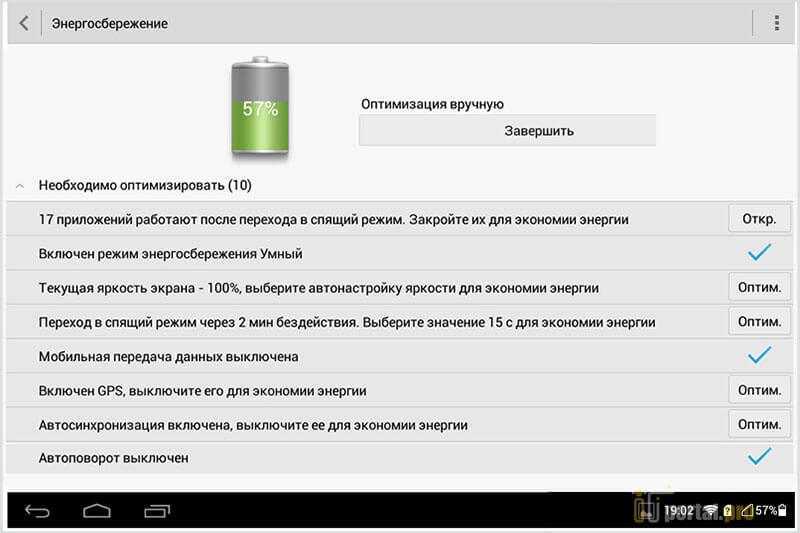
Следующие рекомендации будут полезны для любого пользователя, а соблюдать их вовсе не трудно:
- Не допускайте полного разряда батареи! Часто от незнающих консультантов в магазинах электроники можно было услышать, что после покупки смартфона необходимо провести несколько циклов полной зарядки (от 0% до 100%). Для Li-ion и Li-pol аккумуляторов, которые используются в современных устройствах это вредно. Рекомендуется поддерживать процент заряда батареи в диапазоне от 20-30% до 80%.
- Старайтесь вовремя отсоединять смартфон от зарядного устройства, чтобы не допускать чрезмерного заряда и перенапряжения. Если девайс будет находиться на зарядке даже при 100%, мощность начнет рассеиваться впустую, создавая избыточное тепло и нагревая АКБ.
- Пользуйтесь только оригинальными ЗУ, так как они наиболее безопасные для заводского аккумулятора. У них есть определенный контроллер, который защитит устройство от перезаряда, чего нельзя сказать про сторонние ЗУ.

- Исключите высоких нагрузок во время зарядки батареи. Для этого крайне не рекомендуется использовать девайс во время того, когда он подключен к зарядному устройству. В противном случае вы можете спровоцировать перегрев аккумулятора, что очень вредит ему.
- Следите за температурой АКБ. Самое безопасное значение в этом плане достигает отметки в 20-25 градусов Цельсия. Тогда АКБ почти не теряет в емкости, но на практике в смартфонах обычным значением является около 30-35 градусов, что уже уменьшает способность батареи удерживать свой заряд со 100% до 80%. Если батарея нагревается до 40 и выше – это уже говорит о потере ее свойств вдвое (падение эффективности до 50%).
- Используйте смартфон рационально. Удаляйте ненужные приложения и игры, чтобы меньше нагружать различные компоненты устройства, в том числе и аккумулятор.
Чем больше советов, представленных выше, вы будете игнорировать, тем раньше начнете замечать, что телефон станет разряжаться все быстрее и быстрее.
быстро разряжается??? 5 Easy FIX For It
Надеюсь, вам понравится читать этот пост в блоге. Почините свое устройство на сайте ifixscreens.com. Начните свой ремонт
Хотите знать, почему батарея вашего телефона Android быстро разряжается? Вот быстрое решение!
Android-телефоны захватывают большую часть мирового рынка, но они обычно страдают из-за слишком быстрого разряда аккумулятора их Android-телефона, или мы называем это «синдромом внезапной разрядки аккумулятора». Это ситуация, когда батарея вашего телефона внезапно разряжается без причины.
Мы здесь, чтобы помочь вам определить самые обычные ошибки разрядки аккумулятора телефона Android в вашем телефоне Android. В этом блоге есть решение наиболее распространенной проблемы для всех телефонов Android, то есть проблемы с разрядкой аккумулятора для Samsung, OnePlus, Motorola и Sony.
Теперь давайте поговорим о решениях, прежде чем экраны ваших мобильных телефонов погаснут!
5 причин, по которым батарея вашего Android-телефона разряжается слишком быстро:- Слишком мощный экран
- Spotty Service — The Silent Killer
- Фоновые приложения
- Возраст вашего телефона
- Другое выпуск батареи и подсказки 9
Мощный экран
Экран считается самой большой батареей, которая разряжает батарею с момента появления технологии смартфонов. Дисплеи смартфонов становятся больше, лучше и красочнее. В 2021 году технология стала на шаг впереди первоклассных компаний, представивших складные телефоны и телефоны со съемными двойными экранами. Эти новые улучшения также требуют больше энергии от батареи, тем самым быстрее расходуя батарею.
Дисплеи смартфонов становятся больше, лучше и красочнее. В 2021 году технология стала на шаг впереди первоклассных компаний, представивших складные телефоны и телефоны со съемными двойными экранами. Эти новые улучшения также требуют больше энергии от батареи, тем самым быстрее расходуя батарею.
Шаги для проверки использования батареи:
?
Откройте телефон Настройки приложение > В строке поиска введите «аккумулятор» и выберите Аккумулятор> Переключите три точки в меню в правом верхнем углу > Выберите Использование аккумулятора > Откройте полное использование устройства.
Посмотрите на использование батареи, и в большинстве случаев вы увидите, что экран занимает два верхних места. Если это так, следуйте приведенным ниже советам, чтобы снизить расход заряда батареи экрана:
?
- Уменьшите яркость экрана. Это означает, что более низкая яркость экрана поможет вашему телефону сэкономить заряд аккумулятора.

- Использовать адаптивные настройки автояркости. Мы рекомендуем оставить телефон на автояркости. Ваш телефон автоматически адаптируется к яркости окружающей среды и, таким образом, экономит заряд батареи телефона.
- Использование простых обоев. Если батарея вашего телефона по-прежнему разряжается слишком быстро, попробуйте использовать простые обои вместо ярких цветных, это самый эффективный способ сэкономить заряд батареи.
- Уменьшите частоту обновления экрана: некоторые устройства имеют более высокую частоту обновления, что часто потребляет много батареи; вы можете настроить это в приложении «Настройки».
2. Шаг 2. Почему батарея вашего телефона Android быстро разряжается:
Служба Spotty — бесшумный убийцаМеста со слабым сигналом также являются местами, где телефоны незаметно убивают батарею вашего телефона; Интересно, как?
Это раздражает, когда вы не можете получить доступ к Интернету и не можете совершать звонки. Сотовый телефон постоянно пытается связаться с ближайшими вышками. Иногда ваш телефон так сильно пытается подключиться к вышке, что нагревается, что в конечном итоге расходует заряд батареи вашего телефона Android.
Сотовый телефон постоянно пытается связаться с ближайшими вышками. Иногда ваш телефон так сильно пытается подключиться к вышке, что нагревается, что в конечном итоге расходует заряд батареи вашего телефона Android.
?
Если вы работаете в зоне с плохим приемом и обычно испытываете трудности при совершении звонков, есть вероятность, что батарея вашего телефона может быстро разрядиться.
А теперь вопрос на миллион долларов; Как улучшить сигнал, чтобы уменьшить разряд батареи:
?
- Переключить оператора связи: Надежность переключения операторов связи зависит от области, города и близлежащего местоположения. Это позволит вам установить постоянное соединение в любое время. Если вы столкнулись с общей проблемой сети с вашим поставщиком услуг, попробуйте перенести свой номер на другого поставщика услуг.
- Режим полета: функция режима полета заставит антенну вашего устройства сделать перерыв и отключить все подключения.
 Это также снизит расход заряда батареи вашего телефона. Вы также можете сделать это стратегически, когда вы находитесь в местах, где, как вы знаете, плохая связь.
Это также снизит расход заряда батареи вашего телефона. Вы также можете сделать это стратегически, когда вы находитесь в местах, где, как вы знаете, плохая связь.
3. Шаг Почему батарея вашего телефона Android быстро разряжается: –
Фоновые приложенияЕще одна причина, по которой батарея вашего телефона Android разряжается слишком быстро, связана с работающими фоновыми приложениями. Очевидными из них могут быть локальный браузер вашего мобильного телефона, YouTube, Netflix, игры и другие потоковые сервисы. Чтобы сэкономить заряд батареи на своем телефоне Android, избегайте игр, так как они очень сильно потребляют заряд батареи, особенно если вы большой любитель игр с высококачественной графикой.
Приложения, работающие в фоновом режиме, разряжают батарею без активного использования. Распространенными являются такие приложения, как Facebook, Instagram, Messenger и WhatsApp. Эти приложения, работающие в фоновом режиме, требуют постоянного использования данных, определения вашего местоположения, отправки уведомлений и многого другого. Даже если вы не используете телефон активно и эти настройки работают в фоновом режиме, они все равно будут потреблять аккумулятор вашего телефона.
Даже если вы не используете телефон активно и эти настройки работают в фоновом режиме, они все равно будут потреблять аккумулятор вашего телефона.
Как решить эту проблему:
- Сведите к минимуму загрузку приложений: чтобы уменьшить расход заряда батареи вашего телефона, рекомендуется заполнять только 25% приложений и удалять ненужные приложения. Между тем, эти приложения работают в фоновом режиме, потребляя батарею вашего телефона.
- Остановите приложения, работающие в фоновом режиме: если вы работаете с несколькими приложениями, ваш телефон может быстро разрядить аккумулятор телефона. Рекомендуется принудительно остановить работающее приложение в фоновом режиме или ограничить его использование в фоновом режиме.
Перейдите в приложение «Настройки» > «Приложения и уведомления» > выберите приложение > «Дополнительно» > «Фоновое ограничение» > «Ограничить».
Обратите внимание, : Это переводит приложения в спящий режим, когда они не используются.
4. Шаг Почему батарея вашего телефона Android быстро разряжается: –
Возраст вашего телефонаСколько лет вашему телефону? Если у вас старый телефон, и особенно если батарея вашего телефона никогда не менялась, то ваш телефон может доставить вам неприятности. Телефоны Android со временем начинают терять свою производительность. Возраст — основная причина низкой производительности аккумулятора вашего телефона. Однако это не означает, что ваш телефон нельзя починить.
Как это исправить
В основном здесь нужно учитывать две вещи
- Купить новый телефон: Это может звучать немного удручающе, но как только батарея вашего телефона разрядится, ваш телефон станет недостаточно эффективным, и даже технология немного устарела.
- Замените аккумулятор: если для вас проблема с бюджетом, попробуйте заменить аккумулятор, который прослужит вашему телефону еще несколько лет. Если вы носите телефон с несъемной батареей, вам может понадобиться технический специалист, который поможет вам с этим.
 Вы можете связаться с одним из экспертов iFixscreens, чтобы сделать это.
Вы можете связаться с одним из экспертов iFixscreens, чтобы сделать это.
5. Другие проблемы с батареей и советы
- Wi-Fi, местоположение, мобильные данные и Bluetooth: обычно мы всегда оставляем эти антенны включенными, но редко заставляем их работать. Они потребляют очень мало заряда батареи на вашем телефоне, но отключают их, когда они не используются, чтобы уберечь телефон от разрядки аккумулятора.
- Камера: щелчок по фотографиям и создание видеороликов потребляют достаточное количество заряда батареи, и ваш телефон часто разряжается при их использовании. Рекомендуется, если ваша батарея разряжена (менее 50%), не фотографировать и не снимать видео и перевести телефон в темный режим, чтобы сохранить батарею телефона.
Если у вас возникнут дополнительные вопросы, свяжитесь со специалистами iFixScreens.
Связанный пост:
- 7 способов увеличить срок службы аккумулятора вашего ноутбука
- Как заменить аккумулятор iPhone 6 Plus
- 100% эффективные приемы «Как сэкономить аккумулятор iPhone?»
Разбился
Экран?
Теги
разрядка аккумулятора телефона Android, проблемы с аккумулятором телефона Android, проблема с зарядкой Android, аккумулятор моего телефона; слишком быстро разряжается, проблема с зарядкой oneplus, не заряжается oneplus, проблема с зарядкой samsung, проблема с зарядкой samsung galaxy, samsung galaxy не заряжается, samsung не заряжается, проблема с зарядкой sony, телефон sony не заряжается
Об авторе
Рави Шах
Рави — руководитель отдела контент-стратегии в iFixScreens Corporate. Обладая более чем десятилетним опытом написания технического контента для своих читателей, Рави помог тысячам читателей полезным контентом, советами и рекомендациями. В основном он пишет контент, связанный с ремонтом гаджетов, таких как айфоны, смартфоны, планшеты и ноутбуки.
Обладая более чем десятилетним опытом написания технического контента для своих читателей, Рави помог тысячам читателей полезным контентом, советами и рекомендациями. В основном он пишет контент, связанный с ремонтом гаджетов, таких как айфоны, смартфоны, планшеты и ноутбуки.
Ошибка Android, приводящая к разрядке аккумулятора телефона
Хотя война между поклонниками Android и Apple будет бушевать вечно, вы можете найти причину, чтобы перейти на другую сторону. В то время как заядлые лоялисты считают это сродни выступлению с врагом, обе экосистемы имеют свои плюсы и минусы.
Если вы являетесь пользователем Apple и хотите попробовать что-то новое, но не решаетесь перейти на Android, отбросьте свои страхи. Это проще, чем вы думаете, и не требует много работы. Есть даже бесплатное приложение для облегчения перехода. Коснитесь или щелкните здесь, чтобы ознакомиться с нашими советами по переходу с iPhone на телефон Android.
Если вы являетесь пользователем Android, вам необходимо знать о новой проблеме.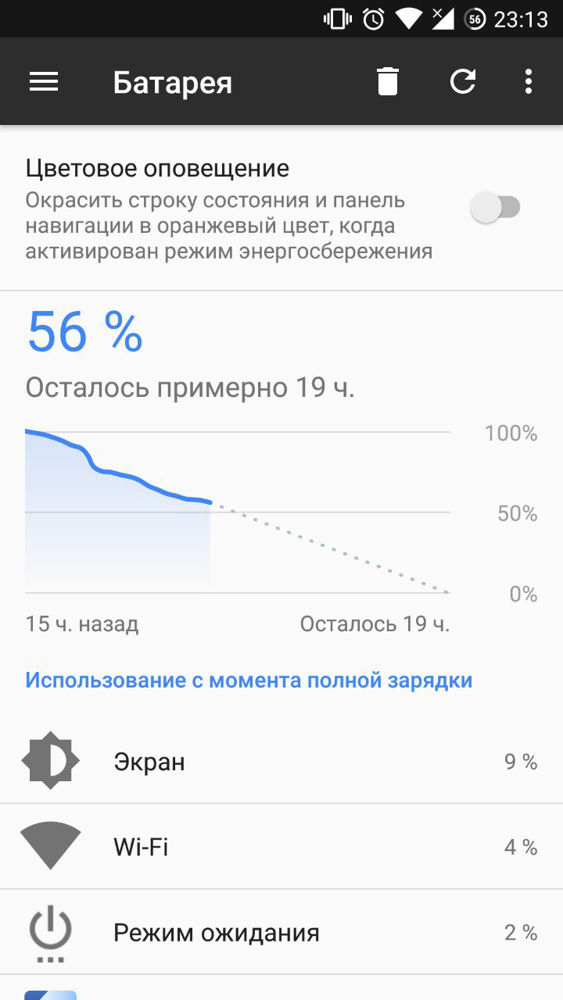 Некоторые сообщают, что батарея их телефона разряжается быстрее, чем должна. Продолжайте читать, чтобы узнать возможную причину и способы продлить срок службы батареи.
Некоторые сообщают, что батарея их телефона разряжается быстрее, чем должна. Продолжайте читать, чтобы узнать возможную причину и способы продлить срок службы батареи.
Какая тяга
Если вы заметили, что ваша батарея быстро садится или разряжается, это может быть вызвано несколькими причинами. Вот несколько распространенных причин, на которые следует обратить внимание:
- Если ваша батарея старая, она не будет удерживать тот же заряд, что и в более новой версии.
- Иногда обновление разработчика может вызвать проблемы с временем автономной работы.
- Ваши любимые приложения могут разряжать аккумулятор в фоновом режиме.
- Ваши привычки зарядки могут сократить срок службы батареи.
Недавно пользователи Android обратились к Reddit, чтобы сообщить об ошибке, из-за которой камеры их телефонов уходили в фоновый режим, вызывая перегрев и сокращая срок службы батареи. На оригинальном плакате было написано, что камера работала «чуть меньше 12 за последние 24 часа».
Другие пользователи Reddit сообщили о подобных проблемах. Похоже, что приложение Google Messages оставляет камеру работающей в фоновом режиме после того, как вы используете ее для отправки изображений или видео в чате.
The Verge связалась с Google и сообщила, что «ошибка была обнаружена, и в настоящее время исправление распространяется среди пользователей».
Вы можете закрыть приложение, закрыв его из представления Недавние . Вы также можете сделать еще один шаг вперед, ожидая исправления.
СВЯЗАННЫЕ : 8 простых советов по ускорению и очистке вашего телефона Android
Ищите знаки и изменяйте разрешения вашего приложения
Android 12 добавил индикаторы конфиденциальности в верхний правый угол экранов телефонов. Они позволяют узнать, когда приложение обращается к камере или микрофону телефона. Сначала вы увидите значок, показывающий, какой из них используется. Через несколько секунд он превращается в зеленую точку.
Если провести вниз по зеленой точке и коснуться значка, можно увидеть, какое приложение обращается к вашей камере или микрофону. При нажатии на приложение вы попадете на страницу разрешений приложения, где вы можете включить или отключить его доступ к различным функциям на вашем телефоне.
Чтобы изменить разрешения для любого приложения Android:
- Откройте приложение Настройки и коснитесь
- Коснитесь приложения, которое хотите изменить. Если вы не можете его найти, нажмите Просмотреть все приложения и выберите свое приложение.
- Коснитесь Разрешения .
- Чтобы изменить настройку разрешений, коснитесь ее и выберите Разрешить или Не разрешать .
ПРИМЕЧАНИЕ : Для разрешений местоположения, камеры и микрофона вы можете выбрать:
- Все время (только местоположение) : Приложение может использовать разрешение в любое время, даже когда вы повторно не используя приложение.


 Лучше «несерьёзным» программам снять всякие лишние права. Здесь же принудительно можно запретить «Постоянные уведомления» с рекламой приложениям магазинов.
Лучше «несерьёзным» программам снять всякие лишние права. Здесь же принудительно можно запретить «Постоянные уведомления» с рекламой приложениям магазинов. 1 Используем стандартную оптимизацию Android
1 Используем стандартную оптимизацию Android

 Это также снизит расход заряда батареи вашего телефона. Вы также можете сделать это стратегически, когда вы находитесь в местах, где, как вы знаете, плохая связь.
Это также снизит расход заряда батареи вашего телефона. Вы также можете сделать это стратегически, когда вы находитесь в местах, где, как вы знаете, плохая связь. Вы можете связаться с одним из экспертов iFixscreens, чтобы сделать это.
Вы можете связаться с одним из экспертов iFixscreens, чтобы сделать это.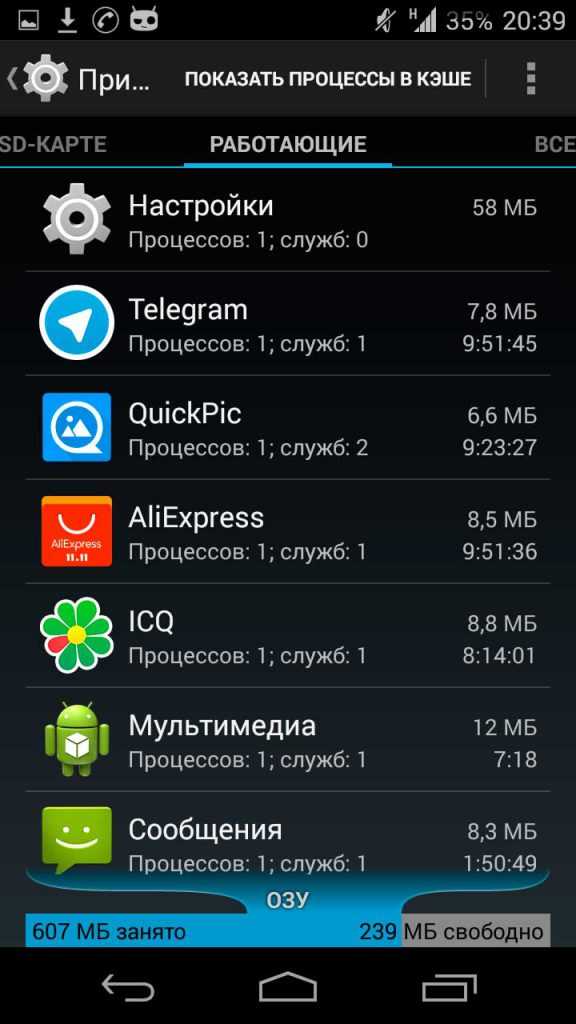
Ваш комментарий будет первым